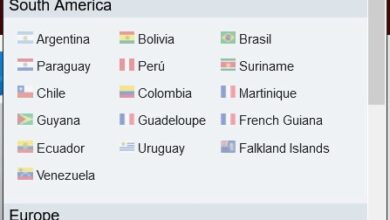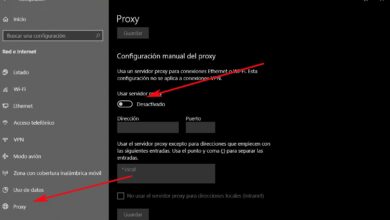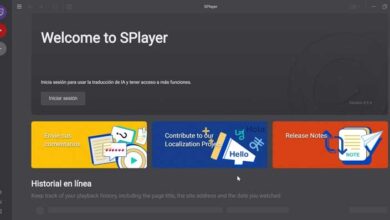Comment ajouter ou insérer des images dans un document WordPad
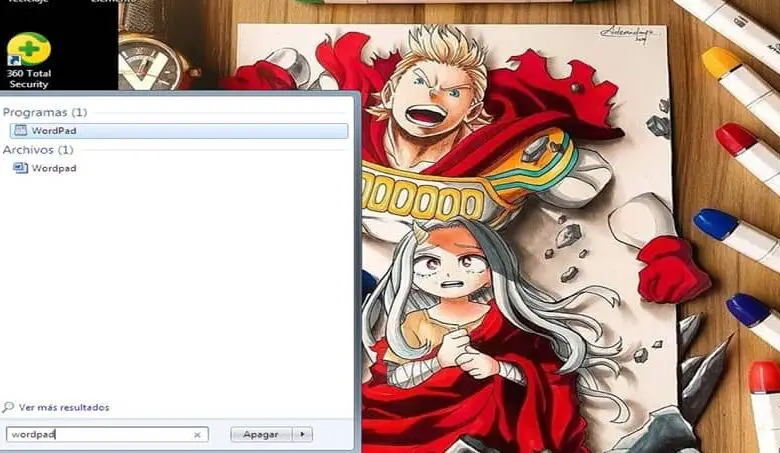
WordPad est un outil très facile à utiliser pour créer des brochures, des diplômes, des cartes postales entre autres documents. Grâce au fait qu’il est inclus dans notre système Windows, nous n’avons pas besoin de recourir à des programmes externes. En fait, vous pouvez facilement insérer des images dans un document WordPad.
Dans ce programme, nous pouvons facilement et rapidement créer beaucoup de contenu utile. Parmi ses nombreuses fonctions, nous pouvons créer des fichiers avec des illustrations saisissantes que nous pouvons sélectionner dans notre propre banque d’images.
Pour mener à bien ce processus, vous n’êtes pas obligé d’être un expert en conception , vous devez seulement avoir des connaissances de base et si vous ne les avez pas, suivez simplement les étapes que nous vous donnerons ci-dessous.
Comment insérer des images dans WordPad étape par étape
La première chose à faire est d’ouvrir WordPad, si nous ne le trouvons pas directement sur notre écran d’accueil, nous devrons aller dans «Accessoires» . C’est dans le dossier des programmes; si nous ne connaissons pas son emplacement, nous n’aurons qu’à suivre les étapes suivantes.
Tout d’abord, nous devons appuyer sur le bouton de démarrage. Pour être plus précis, nous allons placer WordPad dans l’ onglet de recherche et appuyer sur la touche «Entrée». Une fois cela fait, le programme apparaîtra dans la liste des options, après avoir localisé notre application, nous ouvrirons le programme , pour cela, il suffit de double-cliquer sur le nom.

Il affichera une vue très similaire à celle d’un fichier Word, dans la partie supérieure de notre fichier, nous vous présenterons plusieurs options; tels que: presse-papiers, police, paragraphe, insérer et modifier, nous nous concentrerons sur celui qui dit modifier.
Si nous nous en rendons compte, dans cette section de WordPad nous avons la possibilité d’insérer quatre champs : Images, peinture, date et heure et même insérer un objet. Si nous voulons insérer une image, nous cliquons sur l’option qui dicte cette action.
Une fois que nous cliquons sur l’image, le programme nous enverra automatiquement les fichiers sur notre ordinateur. Étant là, nous naviguerons vers le dossier où se trouve l’image que nous voulons placer dans notre feuille WordPad, après avoir trouvé le fichier souhaité, nous cliquerons dessus et appuierons sur l’option Ouvrir.
Cette action insérera automatiquement l’image que nous voulons dans le fichier WordPad, maintenant, que se passe-t-il si l’image ne se trouve pas dans les fichiers de notre ordinateur mais dans un autre document? Ne vous inquiétez pas, dans ce cas, la solution est beaucoup plus simple.
Comment insérer des images dans WordPad à partir d’un autre document
Pour transférer une image d’un document du package Office vers WordPad , nous aurons deux options; Chaque option peut être faite facilement et cela ne nous prendra pas longtemps.
Première option: enregistrer l’image
La première option dont nous disposons pour insérer une image d’un autre document dans WordPad est: » enregistrer l’image dans un nouveau fichier, dans notre ordinateur». Pour ce faire, nous n’aurons qu’à saisir le document dans lequel se trouve l’image et nous cliquerons dessus.
Une fois que nous avons fait cela, nous cliquons à nouveau sur l’image, mais avec le bouton droit de la souris ; cela fera apparaître un petit menu d’options . Ensuite, nous nous concentrerons sur l’option qui dit «enregistrer l’image sous».
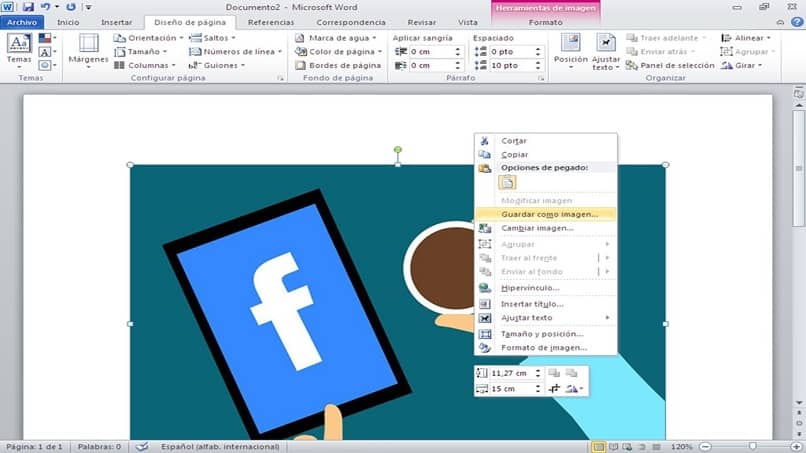
Le système nous enverra automatiquement les fichiers sur notre ordinateur, nous sélectionnons le dossier dans lequel nous voulons enregistrer l’image et appuyez sur Enregistrer.
Après cela, nous entrerons à nouveau notre fichier WordPad et effectuerons le processus que nous avons déjà mentionné pour insérer l’image.
Deuxième option: copier à partir de la source
Une autre option que nous avons, si nous voulons insérer une image à partir d’un autre document est de » copier directement à partir de la source» . Pour ce faire, nous n’aurons qu’à entrer le fichier où se trouve l’image, nous cliquerons dessus avec le bouton droit de la souris et nous appuierons sur l’option de copie.
Ensuite, nous irons à notre fichier WordPad et avec le bouton droit de la souris, nous sélectionnerons l’ option coller . De cette façon, vous pouvez insérer facilement et rapidement une image qui se trouve dans un autre fichier.
As-tu aimé cet article? N’oubliez pas que vous pouvez nous laisser votre commentaire. De cette façon, nous saurons ce que ces informations vous ont semblé. Vous pouvez également partager ce contenu. Ainsi, beaucoup en bénéficieront.